
1:更改设置不弹警告窗口很有可能是设置的原因,下面我们来看一下用户账户控制,登陆桌面打开电脑左下角的“开始”图标并在弹出的对话框内选中“控制面板”
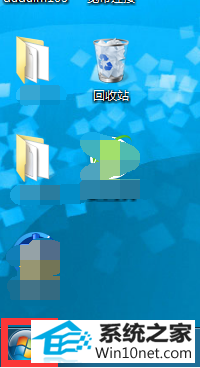
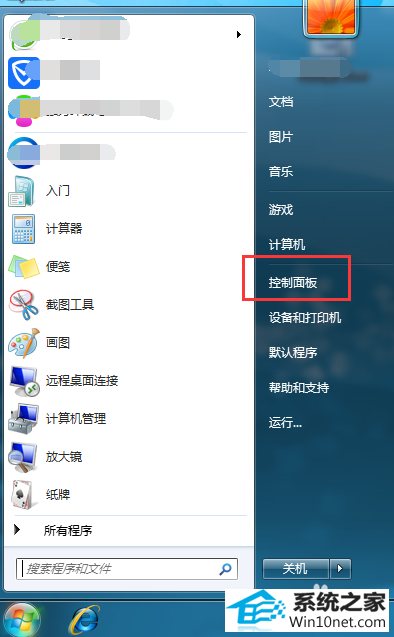
2:进入控制面板页面后为了方便查看我们将查看方式设置成“大图标”
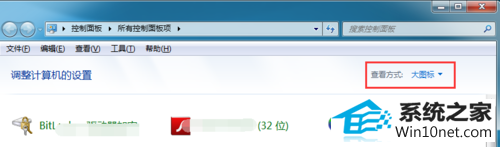
3:在控制面板页面最下方我们找到“用户和账户”功能并打开
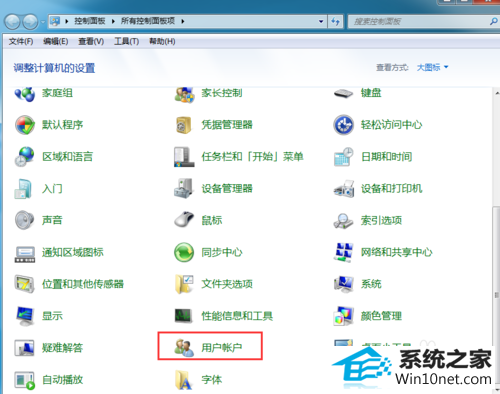
4:进入更改用户账户页面下,我们找到“更改用户账户控制设置”选项并打开进行设置
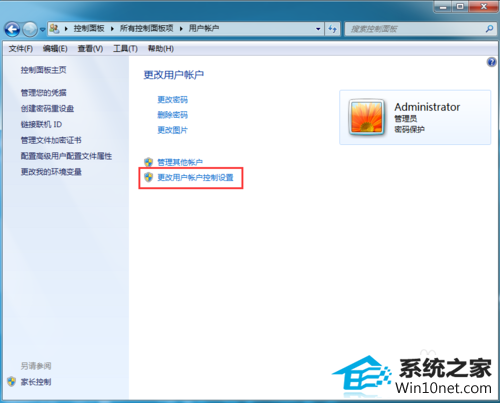
5:进入用户账户控制页面后,我们看到当前的状态是“从不通知”,那么我们可以将状态设置成“默认”或者最上面的“始终通知”,这样以后在有更改设置的时候就会弹出警告窗口了。
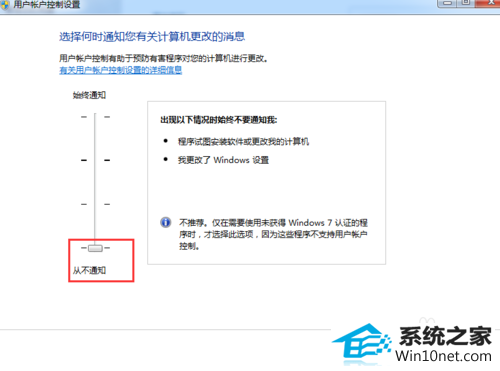
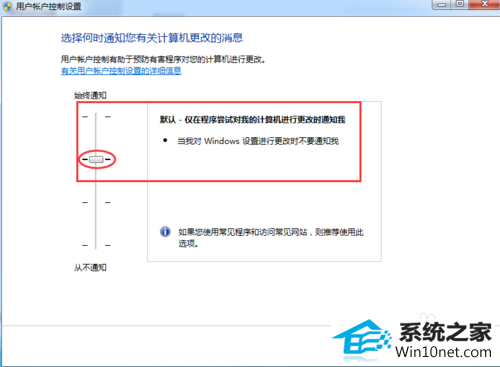
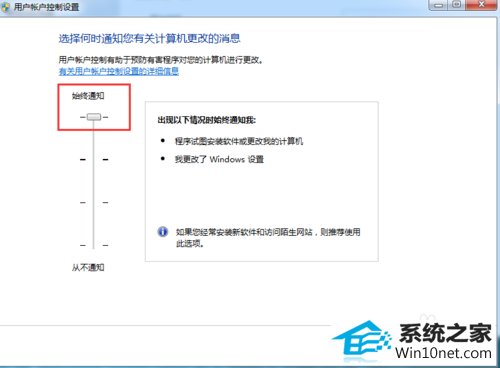
本站发布的系统与软件仅为个人学习测试使用,不得用于任何商业用途,否则后果自负,请支持购买微软正版软件!
Copyright @ 2022 大师系统版权所有